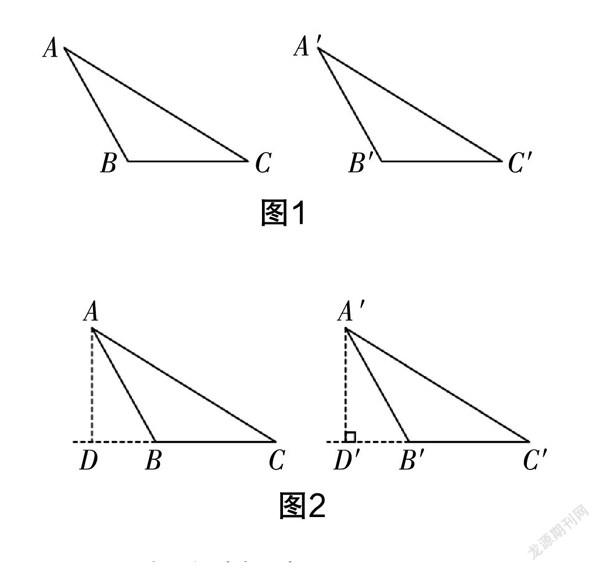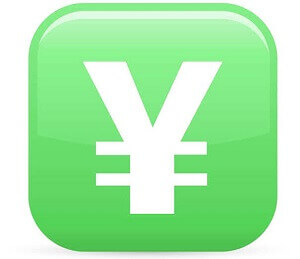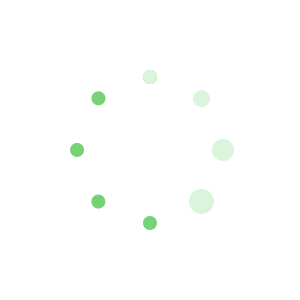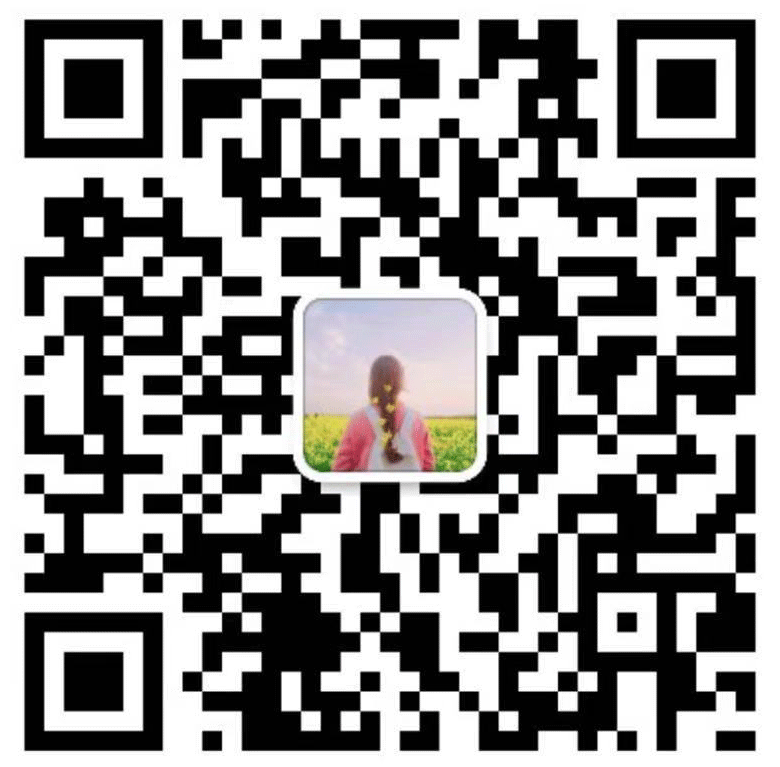一 讲课题目:文件和文件夹(目录)的组织结构及基本操作 二 教学目标
1 知识与技能目标:
使学生理解和掌握文件、文件夹的概念。熟练掌握文件和文件夹的基本操作。
2 过程与方法目标:
通过将文件和文件夹的操作与现实生活中的相关实例作类比以及学生自行操作的过程,使学生理解归类与整理的思想与方法,通过讨论与操作,提高学生解决问题的能力。
3 情感态度与价值目标:
培养学生的动手能力,培养学生自主学习和合作学习的能力,培养学生的科学创新精神。
三 教学内容 1教学重点:文件和文件夹的基本操作,文件和文件夹的分类与整理。
2教学难点:文件和文件夹的基本操作。
四 教学方法 以老师授课为主,学生为辅,积极开展教学活动,与演示法和练习相结合,任务驱动。
五 教学工具 华中师范大学出版社全日制普通高级中学教科书第一册第二章《计算机系统的基本组成与操作系统》第三节。
六 教学过程 以兴趣导入法导入课题(5分钟):
师:
同学们一般喜欢用计算机做什么呢? 生:听歌、看电影、玩游戏、、、 在活跃课堂气氛的同时,通过对学生使用计算机听歌、看电影、玩游戏等引出文件的概念。
引入概念(5分钟) 计算机文件属于文件的一种,与普通文件载体不同,计算机文件是以计算机硬盘为载体存储在计算机上的信息集合。文件可以是文本文档、图片、程序等等。文件通常具有三个字母的文件扩展名,用于指示文件类型(例如,图片文件常常以 JPEG 格式保存并且文件扩展名为 .jpg)。
师:同学们去超市会在同一个地方买到各种不同类型的东西吗?为什么? 生:不会。因为超市每种东西都有分类,在不同的地方。
师:这是一种常见的分类行为。在计算机中的分类又是怎样的呢?超市中相同的商品在同一货架上,那么在计算机中,相同的文件放在什么“货架”上呢?
通过提问引出文件夹并且通过对学生去超市购物的实例来类比将相同类型文件放在同一文件夹下的分类与整理的思想。
为了分门别类的有序存放文件,操作系统把文件组织在若干目录中,也称文件夹。(为了方便分类和管理文件)
讲授新课(20分钟):(讲授并演示) 一、 讲授文件、文件夹以及文件的分类,文件夹的组织结构等相关概念。
文件的概念:
计算机的存储设备中,文件是计算机操作系统进行组织和管理的最基本的单位。
所谓“文件”,就是在我们的计算机中,以实现某种功能、或某个软件的部分功能为目的而定义的一个单位。,就是在我们的计算机中,以实现某种功能、或某个软件的部分功能为目的而定义的一个单位。
文件的分类:
按性质和用途分类:系统文件和用户文件 按文件的逻辑结构分类:流式文件和记录式文件 按信息的保存期限分类:临时文件,永久性文件和档案文件 按文件的物理结构分类:顺序文件,链接文件和索引文件 文件的存取方式分类:顺序存取文件和随机存取文件
文件名的基本结构:文件名包括基本部分和扩展部分,中间用一个小圆点“.”隔开。基本部分是文件名的必需部分,扩展部分是根据需要加上的,通常代表文件的类型,在某些情况下也可以不要。
文件夹的概念:
为了分门别类的有序存放文件,操作系统把文件组织在若干目录中,也称文件夹。(为了方便分类和管理文件) 为了分门别类的有序存放文件,操作系统把文件组织在若干目录中,也称文件夹。
作用:文件夹是用来组织和管理磁盘文件的一种数据结构。
对文件夹的详细解释:
是计算机磁盘空间里面为了分类储存电子文件而建立独立路径的目录,“文件夹”就是一个目录名称,我们可以暂且称之为“电子文件夹”; 它提供了指向对应磁盘空间的路径地址,它可以有扩展名,但不具有文件扩展名的作用,也就不象文件那样用扩展名来标识格式。但它有几种类型,如:文档、图片、相册、音乐、音乐集等等。使用文件夹最大优点是为文件的共享和保护提供了方便。
文件夹的组织结构:
文件夹一般采用多层次结构(树状结构),在这种结构中每一个磁盘有一个根文件夹,它包含若干文件和文件夹。
文件夹不但可以包含文件,而且可包含下一级文件夹,这样类推下去形成的多级文件夹结构既帮助了用户将不同类型和功能的文件分类储存,又方便文件查找,还允许不同文件夹中文件拥有同样的文件名。
树形结构:
文件多数都保存在计算机的磁盘当中,为了方便管理,Windows将计算机所能用到的磁盘进行了编号,硬盘从C开始编号,如果一块硬盘在分区里分了三个区,就依次编号为C、D、E。 “盘”允许划分成若干个存储区,这些存储区叫“文件夹”,每一个文件夹都有一个名字,叫“文件夹名”。文件夹中既可以存放文件也可以存放文件夹,也就是说在一个文件夹中可以再建立若干个文件夹。这种结构看上去很像一棵倒挂的树,所以我们将这种结构叫“树形结构”。
二、 文件及文件夹的基本操作:
1. 创建文件或文件夹:
确定文件或文件夹所在位置 创建文件或文件夹:(1):单击菜单项“文件”、“新建”、“文件夹” (2) :在窗口空白处单击鼠标右键,在弹出的快捷菜单中单击“新建”、“文件夹” 练习及思考:在桌面创建一个文件夹,并思考新建立的文件夹,默认名称是什么。
2. 选定文件或文件夹: 1) 选定单个文件夹:用鼠标击要选定的对象。 2) 选定多个连续文件(夹):①单击第一个文件/文件夹,按住<Shift>键,再单击最后一个文件/文件夹
②拖曳选择
③单击第一个文件/文件夹,按住<Shift>键,再用方向键选择 3) 选定不连续文件(夹):单击第一个文件/文件夹,按住<Ctrl>键,再单击需选定的文件/文件夹。 4) 全部选定:(1)“编辑” →“全部选定”
(2)<Ctrl>+<A> (3)拖曳选择
(4)也可用选定连续文件/文件夹的方法
5) 反向选定:先选择不需要选择的文件→ “编辑” →“反向选择” (选中原来没选中的文件) 6)取消选定:(1)取消全部选定:在任意空白位置单击 (2)取消部分选定:按住<Ctrl>键,单击要取消选定的文件。
NOTE:在对文件或文件夹进行选择操作时,要注意以下几点:
按住Ctrl键再次单击已选定的对象将取消选择 在“编辑”菜单或“组织”工具栏中选择“全选”(或按Ctrl+A组合键)可以选定当前文件夹中的所有对象 在窗口空白位置单击鼠标左键可以取消选择 练习
3 文件和文件夹的重命名 方法:1)在“文件”菜单中选择“重命名”命令 2)鼠标右键菜单中选择“重命名”命令 3)直接单击对象名称两次 4)选定对象后按F2键
步骤:进入重命名状态 输入文件夹的新名字 接“回车键”确认 注意:同一文件夹下,不能有两个相同的文件或者文件夹,如果相同则重命名不成功。
思考并练习
4 文件和文件夹的删除 1)暂时删除(可恢复) (1)“文件” →“删除” (2)右击→“删除” (3)按<Delete>键 (4)将文件拖至“回收站” (5)“任务窗格” →“删除所选项目” 选中文件或文件夹,单击鼠标右键,在弹出的菜单中单击“删除”,在弹出的对话框中点击“是”。
2)彻底删除(不可恢复) (1)从“回收站”删除 (2)删除时按住<Shift>键
5 文件和文件夹的属性设置 1)打开“文件属性”对话框:
(1)右击→“属性” (2)“文件” →“属性” 2)文件的三种属性 (1)只读:只能读,不能修改 (2)隐藏:默认状态下不显示 (3)存档:文件建立时的默认属性
文件或文件夹的属性:文件或文件夹有两种基本属性,分别用英文字母R和H表示 R:只读(Read-Only)属性,具有只读的磁盘文件或文件夹只有打开、浏览其内容,不能被修改 H:隐藏(Hidden)属性,具有隐藏属性的文件或文件夹在窗口中不会被显示出来,除非用户在“文件夹选项”中设置“显示隐藏的文件、文件夹和驱动器”
6 文件或文件夹的复制:
方法:
利用菜单命令完成复制 利用利用工具按钮完成复制工具按钮完成复制 利用快捷键完成复制 利用拖曳方法完成复制
1)利用菜单命令完成复制 (1)“编辑” →“复制” →确定目标位置→“编辑” →“粘贴” (2)“编辑” →“复制到文件夹” →选文件夹→“确定” (3)右击→“复制→确定目标位置→右击 →“粘贴” (4)“任务窗格” →“复制这个文件/夹” →选文件夹→“确定”
2)利用工具按钮完成复制 (1)“复制”按钮
→确定位置→“粘贴”按钮 (2)“复制到”按钮
→选文件夹→“确定”
3)利用快捷键完成复制
<Ctrl>+<C> → <Ctrl>+<V>
4)利用拖曳方法完成复制 (1)用鼠标左键拖曳
①同一驱动器内:按住<Ctrl>键,将文件拖至目标位置后,先放开鼠标按键,再放开<Ctrl>键。
②不同驱动器间:直接拖至目标位置后放开鼠标。
(2)用鼠标右键拖曳
右键拖曳→“复制到当前位置” 自主练习
7 文件或文件夹的移动(剪切) 方法:
(1)利用菜单命令完成移动
(2) 利用工具按钮完成移动 (3) 利用快捷键完成移动 (4) 利用拖曳方法完成移动
利用菜单命令完成移动 (1)“编辑” →“移动” →确定目标位置→“编辑” →“粘贴” (2)“编辑” →“移动到文件夹” →选文件夹→“确定” (3)右击→“剪切→确定目标位置→右击 →“粘贴” (4)“任务窗格” →“移动这个文件/夹” →选文件夹→“确定”
利用工具按钮完成移动 (1)“剪切”按钮
→确定位置→“粘贴”按钮 (2)“移动到”按钮
→选文件夹→“确定”
利用快捷键完成移动
<Ctrl>+<X> → <Ctrl>+<V>
利用拖曳方法完成移动 (1)用鼠标左键拖曳
①同一驱动器内:直接拖至目标位置后放开鼠标。
②不同驱动器间:按住<Shift>键,将文件拖至目标位置后,先放开鼠标按键,再放开<Shift>键。
(2)用鼠标右键拖曳
右键拖曳→“移动到当前位置”
8 撤销操作 方法:
(1) 菜单命令:“编辑” →“撤销××” (2) 快捷键:<Ctrl>+<Z> (3) 快捷菜单命令:右击窗口空白处→“撤销××” (4) 撤销按钮
任务驱动练习(10分钟):在讲授与演示后学生操作文件和文件夹的基本操作。
先让同学们自行练习并小组讨论交流,最后点一名同学操作一遍并由此总结新课内容。
七 课堂小结(5分钟) 总结所学内容(文件及文件夹的概念及其基本操作),让同学们自行讨论与交流并提出困惑加以解决。
八 教学评估